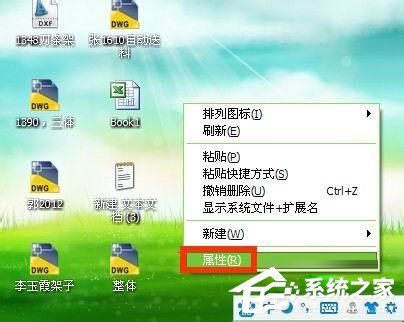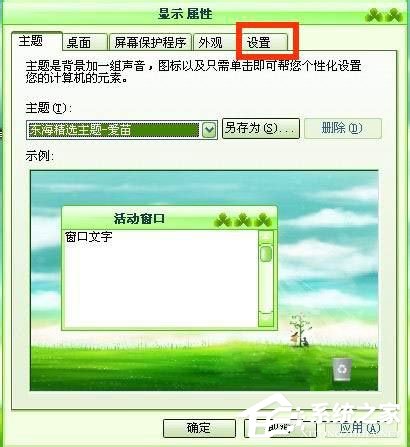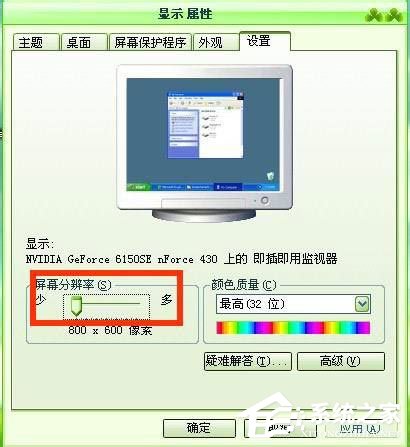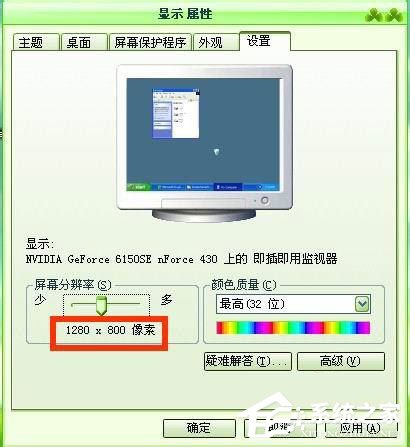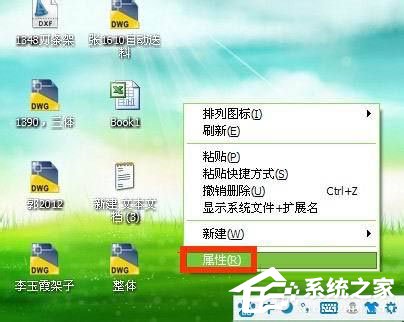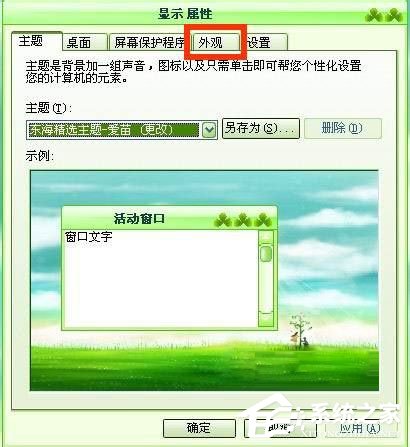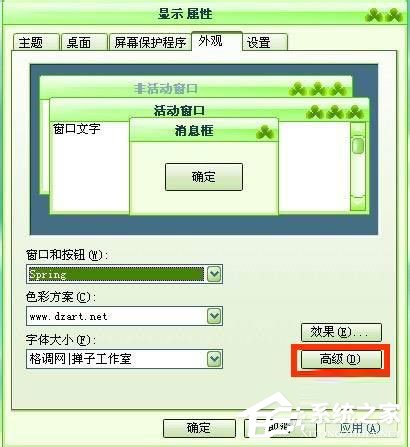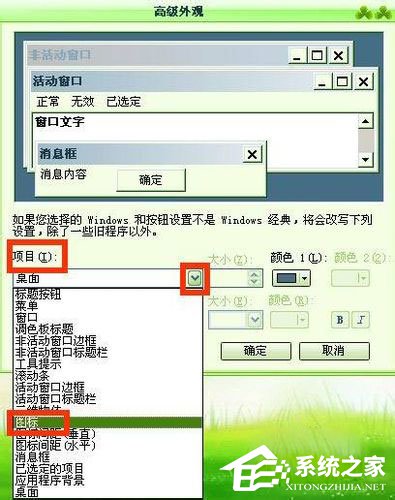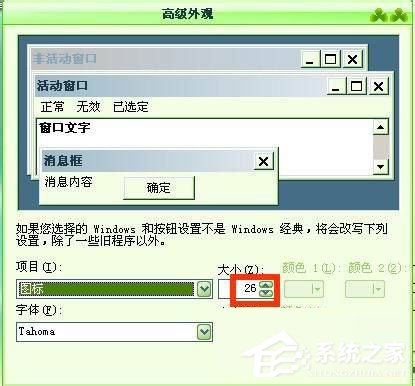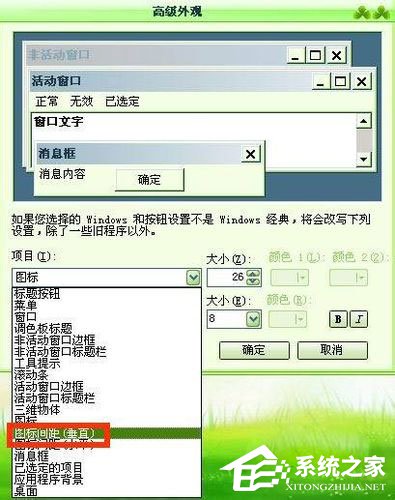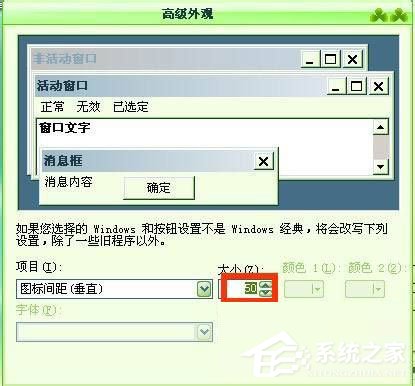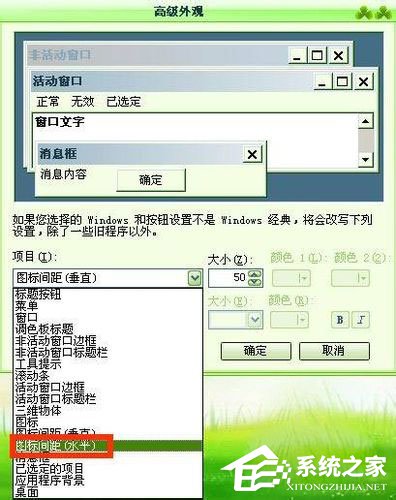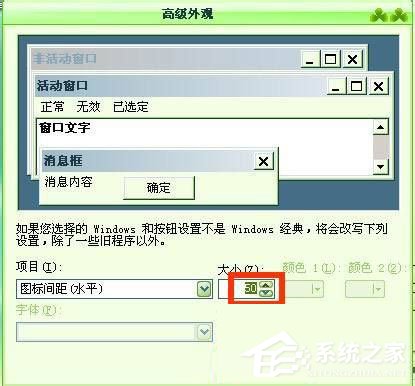| WinXP系统电脑图标变大了怎么解决? | 您所在的位置:网站首页 › apex桌面图标变成小蓝熊怎么办 › WinXP系统电脑图标变大了怎么解决? |
WinXP系统电脑图标变大了怎么解决?
|
当前位置:系统之家 > 系统教程 > WinXP系统电脑图标变大了
WinXP系统电脑图标变大了怎么解决?
时间:2016-06-16 11:31:29 作者:lizhu 来源:系统之家 1. 扫描二维码随时看资讯 2. 请使用手机浏览器访问: https://m.xitongzhijia.net/xtjc/20160616/74871.html 手机查看 评论 反馈  网盘下载
深度技术 GHOST XP SP3 快速安装版 V2020.09
网盘下载
深度技术 GHOST XP SP3 快速安装版 V2020.09
大小:1.39 GB类别:深度技术系统 最近有WinXP系统用户反映,桌面图标突然变得很大,看着很不舒服。想要把图标弄小点,又不知道怎么设置。下面,小编就来教教大家怎么把变大的图标调回正常的大小。 一、通过分辨率修改 1.首先鼠标右键点击桌面出现下拉菜单,在点击下拉菜单下面的属性。
2.点击属性以后会出现显示属性窗口,在窗口上面点击右上角的设置按钮。
3.点击设置按钮以后进入设置窗口,在设置窗口的屏幕分辨率下面把指针从少往多的方向移,是屏幕分辨率由800*600像索调成1280*800像索,然后点击窗口下面的确定按钮。
4.点击确定按钮以后出现监视器设置窗口,在窗口下面点击是按钮,这样图标就会变小的。
二、通过外观修改 1.首先鼠标右键点击桌面出现下拉菜单,在点击下拉菜单下面的属性。
2.点击属性以后会出现显示属性窗口,在窗口上面点击右上角的外观按钮。
3.点击外观按钮进入外观设置窗口,鼠标点击窗口右下角的高级按钮。
4.点击高级按钮进入高级外观窗口,在窗口的项目下点击右边的下拉按钮,然后在下拉菜单上面点击图标。
5.点击项目下拉菜单上面点击图标以后,在把图标后面的大小通过调节上下箭头调成26。
6.在窗口的项目下点击右边的下拉按钮,然后在下拉菜单上面点击图标间距(垂直)。
7.点击项目下拉菜单上面点击图标间距(垂直)以后,在把图标间距(垂直)后面的大小通过调节上下箭头调成50。
8.在窗口的项目下点击右边的下拉按钮,然后在下拉菜单上面点击图标间距(水平)。
9.点击项目下拉菜单上面点击图标间距(水平)以后,在把图标间距(水平)后面的大小通过调节上下箭头调成50,然后再点击确定按钮,图标也会变小的。
以上就是WinXP系统下电脑图标变大了的解决办法,通过以上方法设置后,图标就可以变小了。 标签 图标WinXP系统收藏夹备份的方法 下一篇 > WinXP系统QQ图标不见了怎么办? 相关教程 Win10电脑怎么更改系统语言 【提升操作效率】-Windows以管理员身份运行程... Win10如何才能打字时隐藏鼠标 怎么打开Win10开机音乐-Win10开启开机音乐的... Win11装机中禁用BitLocker加密的两种方法-【... 电脑键盘灵敏度怎么设置 如何将图片设置为桌面背景并铺满屏幕 升级Win11 24H2电脑出现绿屏的解决技巧 怎么设置鼠标滑轮每次滚动的行数 Win11的24H2版本在哪下载-Win11 24H2下载直通...
电脑Windows XP系统下载-WinXP系统32位下载大全 
最好用的精简版XP系统下载大全 发表评论共0条  没有更多评论了
没有更多评论了
评论就这些咯,让大家也知道你的独特见解 立即评论以上留言仅代表用户个人观点,不代表系统之家立场 |
【本文地址】